windows10怎么调出我的电脑_win10如何恢复丢失的此电脑(我的电脑)图标
发布时间:2024-02-24
来源:绿色资源网
在使用windows 10操作系统时,有时候我们可能会遇到一个问题:我的电脑图标不见了,这个图标在以往的Windows版本中一直存在,方便我们快速访问电脑中的文件和文件夹。在Windows 10中,默认情况下,此电脑(我的电脑)图标可能被隐藏或者删除了。如果你也遇到了这个问题,不用担心本文将向你介绍如何调出我的电脑图标,并恢复丢失的此电脑图标。无论是通过简单的设置修改,还是通过注册表编辑,你都能轻松实现这个目标。接下来我们一起来看看具体的操作步骤吧。
方法如下:
1.打开电脑,直接进入到Windows10系统桌面。在桌面空白处点击鼠标右键。
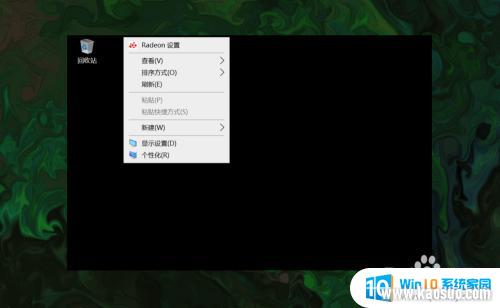
2.在右键菜单中选择个性化菜单,打开并进入个性化设置窗口。

3.在左侧菜单中选择主题菜单,在右侧设置中找到桌面图标设置选项。
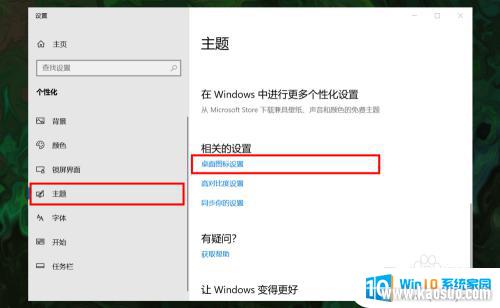
4.点击桌面图标设置选项打开桌面图标设置窗口,在下面找到计算机选项。
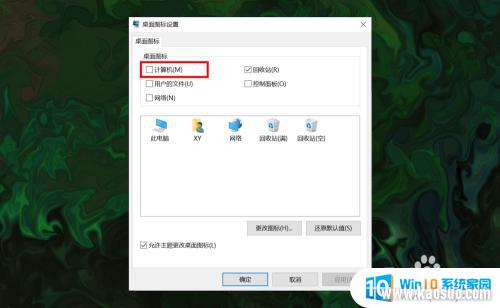
5.勾选计算机选项,然后在下面图标中选中此电脑图标。最后点击底部确定按钮。
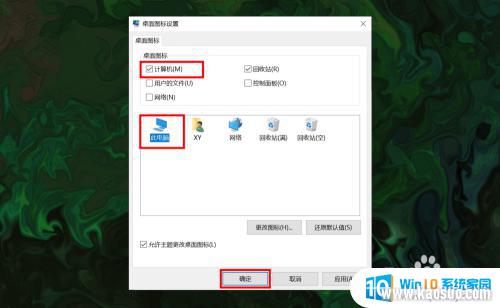
6.确定后返回到系统桌面就可以看到此电脑图标已经显示出来了,点击即可使用。
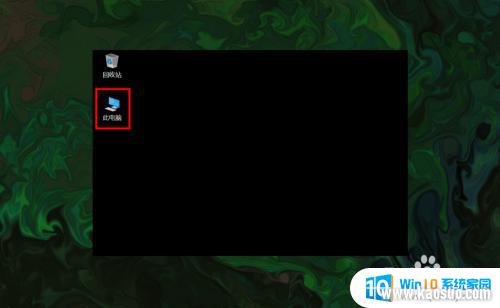
以上就是如何在Windows 10中打开我的电脑的全部内容,如果您不清楚的话,您可以根据我的方法来操作,希望这能帮助到大家。

















